Langkah 5: Mengeksplorasi Detail Lebih Lanjut
Pada langkah sebelumnya, Anda menemukan bahwa Tennessee, North Carolina, dan Florida memiliki keuntungan negatif. Untuk mengetahui alasannya, Anda memutuskan untuk lebih mendalam dan fokus pada apa yang terjadi di tiga negara bagian itu sendiri.
Melanjutkan dari Tampilan Peta Anda Sebelumnya
Seperti yang Anda lihat pada langkah sebelumnya, peta sangat baik untuk memvisualisasikan data secara luas. Sebuah diagram batang akan membantu Anda masuk ke dalam detailnya. Untuk melakukan ini, Anda membuat lembar kerja baru.
- Klik dua kali Sheet 3 dan beri nama lembar kerja tersebut Profit Map.
- Klik kanan pada Profit Map di bagian bawah area kerja dan pilih Duplikat. Beri nama lembar kerja baru tersebut Negative Profit Bar Chart.
- Pada lembar kerja Negative Profit Bar Chart, klik Show Me, dan kemudian pilih diagram batang horizontal.
Anda sekarang memiliki diagram batang lagi—begitu saja.
Diagram batang horizontal yang menunjukkan keuntungan untuk negara bagian di wilayah Selatan
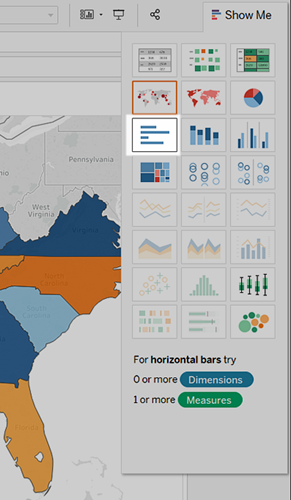
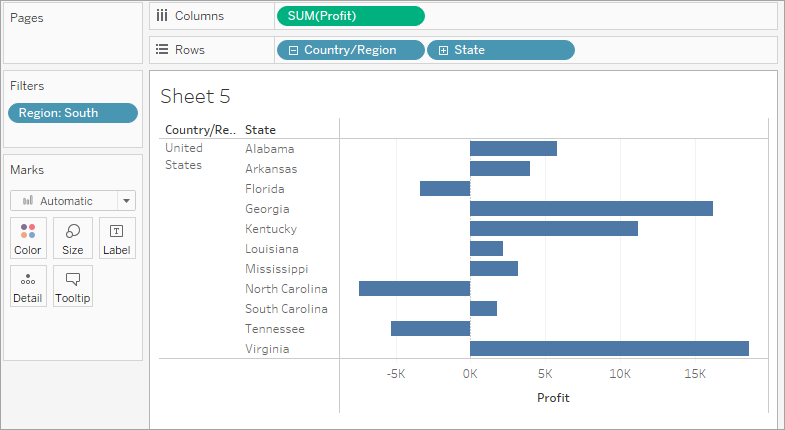
- Untuk memilih beberapa batang di sebelah kiri, klik dan seret kursor Anda melintasi batang antara Tennessee, North Carolina, dan Florida. Pada tooltip yang muncul, pilih Keep Only untuk fokus pada tiga negara bagian tersebut.
Catatan: Anda juga dapat mengklik kanan salah satu batang yang di-highlight, dan pilih Keep Only.
Perhatikan bahwa sebuah bidang Inclusions untuk State ditambahkan ke rak Filter untuk menunjukkan bahwa beberapa negara bagian di-filter dari tampilan. Ikon dengan dua lingkaran pada bidang menunjukkan bahwa bidang ini adalah sebuah set. Anda dapat mengedit bidang ini dengan mengklik kanan pada bidang tersebut di rak Filter dan memilih Edit Filter.
Mengeksplorasi Data untuk Kota-Kota
Sekarang Anda ingin melihat data untuk kota-kota di negara bagian ini.
- Pada rak Rows, klik ikon plus pada bidang State untuk mengebor hingga ke tingkat Detail Kota.
Ada begitu banyak informasi di sini, jadi Anda memutuskan untuk menyaring tampilan ke kota-kota dengan keuntungan negatif terbesar dengan menggunakan Filter Top N.
Periksa Pekerjaan Anda! Tonton langkah 1-5 dalam tindakan [Link ke gambar]
Animasi perubahan grafik peta ke grafik batang horizontal; menyimpan data hanya untuk Florida, North Carolina, dan Tennessee; dan menambahkan data Kota
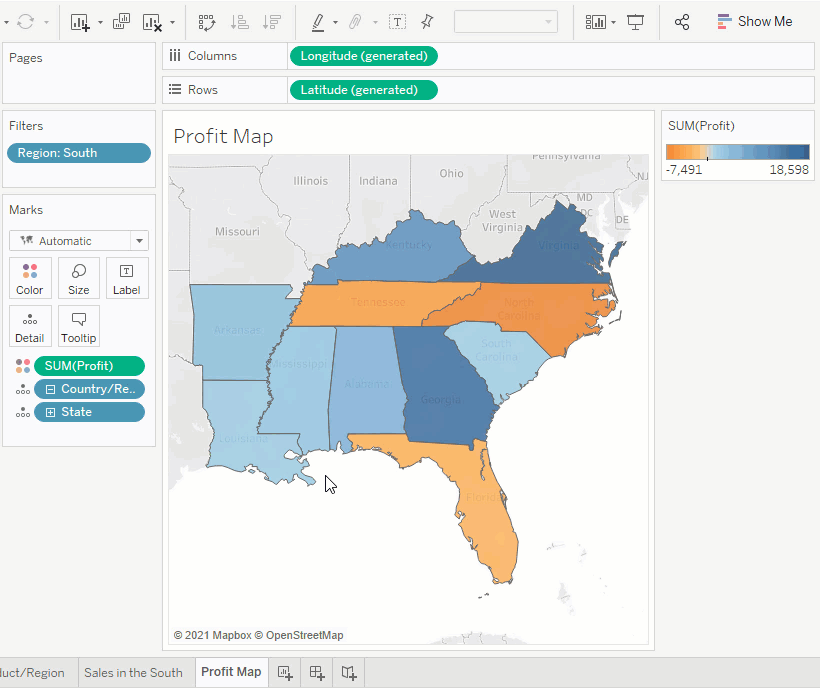
Membuat Filter Top N
Anda dapat menggunakan Filter Top N di Tableau Desktop untuk membatasi jumlah tanda yang ditampilkan dalam tampilan Anda. Dalam hal ini, Anda ingin menggunakan Filter Top N untuk fokus pada kinerja buruk.
- Dari Panel Data, seret bidang City ke rak Filter.
- Dalam kotak dialog Filter, pilih tab Top, dan lakukan hal berikut:
- Klik Pada bidang.
- Klik drop-down Top dan pilih Bottom untuk menampilkan yang terburuk.
- Ketik 5 dalam kotak teks untuk menunjukkan 5 yang terburuk dalam set data Anda.
Tableau Desktop telah secara otomatis memilih bidang (Profit) dan agregasi (Sum) untuk Filter Top N berdasarkan bidang-bidang di tampilan Anda. Pengaturan ini memastikan bahwa tampilan Anda hanya akan menampilkan lima kota dengan keuntungan terburuk berdasarkan jumlah keuntungan.
Tab Top dari kotak dialog Filter [City] yang diatur pada Pada bidang: Bottom 5
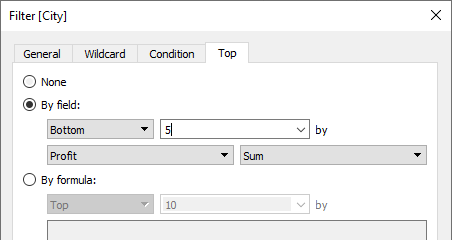
- Klik OK.
Apa yang terjadi pada diagram batang, dan mengapa kosong? Itu pertanyaan yang bagus, dan kesempatan yang bagus untuk memperkenalkan Urutan Operasi Tableau.
Urutan Operasi Tableau: Urutan Operasi Tableau, juga dikenal sebagai pipeline kueri, adalah urutan di mana Tableau melakukan berbagai tindakan, seperti urutan di mana itu menerapkan filter Anda ke tampilan.
Tableau menerapkan filter dalam urutan berikut:
- Extract Filters
- Data Source Filters
- Context Filters
- Top N Filters
- Dimension Filters
- Measure Filters
Urutan yang Anda buat filter, atau menyusunnya di rak Filter, tidak mengubah urutan di mana Tableau menerapkan filter-filter tersebut ke tampilan Anda.
Berita baiknya adalah Anda dapat memberi tahu Tableau untuk mengubah urutan ini saat Anda melihat sesuatu yang aneh terjadi dengan filter di tampilan Anda. Pada contoh ini, Filter Top N diterapkan pada lima kota dengan keuntungan terburuk berdasarkan jumlah keuntungan untuk seluruh peta, tetapi tidak ada kota yang ada di wilayah Selatan, sehingga diagram batangnya kosong.
Untuk memperbaiki diagram, tambahkan filter ke konteks. Ini memberi tahu Tableau untuk memfilter bidang tersebut pertama, terlepas dari di mana bidang tersebut berada dalam urutan operasi.
Tetapi bidang mana yang harus Anda tambahkan ke konteks? Ada tiga bidang di rak Filter: Region (filter dimensi), City (filter Top N), dan Inclusions (Country, State) (Country, State) (set).
Jika Anda melihat urutan operasi lagi, Anda tahu bahwa set dan filter Top N diterapkan sebelum filter dimensi. Tetapi apakah Anda tahu apakah filter Top N atau set filter diterapkan terlebih dahulu? Mari kita temukan.
- Di rak Filter, klik kanan bidang City dan pilih Tambahkan ke Konteks.Bidang City berubah menjadi abu-abu dan pindah ke bagian atas rak Filter, tetapi tidak ada yang berubah dalam tampilan. Jadi, meskipun Anda memaksa Tableau untuk memfilter City terlebih dahulu, masalahnya tidak terselesaikan.
- Klik Batalkan.
- Di rak Filter, klik kanan set Inclusions (Country, State) (Country, State) dan pilih Tambahkan ke Konteks.Set Inclusions (Country, State) (Country, State) berubah menjadi abu-abu dan bergerak ke bagian atas rak Filter. Dan batang telah kembali ke tampilan Anda!
Anda sedang menemukan sesuatu! Tetapi ada enam kota dalam tampilan, termasuk Jacksonville, North Carolina, yang memiliki keuntungan positif. Mengapa kota dengan keuntungan positif muncul dalam tampilan ketika Anda membuat filter yang seharusnya memfilter kota yang menguntungkan?
Jacksonville, North Carolina disertakan karena City adalah tingkat detail terendah yang ditampilkan dalam tampilan. Agar Tableau Desktop tahu perbedaan antara Jacksonville, North Carolina, dan Jacksonville, Florida, Anda perlu mengeksplorasi ke tingkat detail berikutnya dalam hirarki lokasi, yang, dalam hal ini, adalah Kode Pos. Setelah Anda menambahkan Kode Pos, Anda dapat mengecualikan Jacksonville di North Carolina tanpa juga mengecualikan Jacksonville di Florida.
- Pada rak Rows, klik ikon plus pada bidang City untuk mengebor hingga ke tingkat Detail Kode Pos.
- Klik kanan pada kode pos untuk Jacksonville, North Carolina, 28540, lalu pilih Kecualikan.Kode Pos ditambahkan ke rak Filter untuk menunjukkan bahwa beberapa anggota di bidang Kode Pos telah di-filter dari tampilan. Bahkan ketika Anda menghapus bidang Kode Pos dari tampilan, filter tetap ada.
Tampilan Anda diperbarui untuk terlihat seperti ini:
Diagram batang dari lima kota paling tidak menguntungkan di Selatan
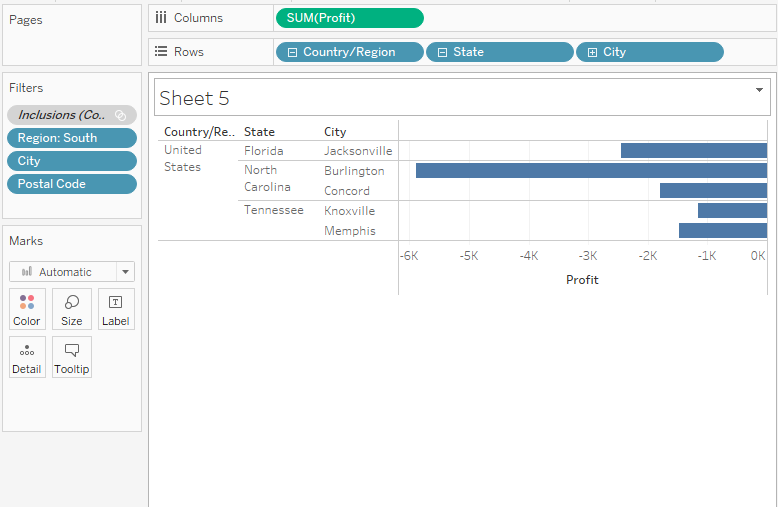
Periksa Pekerjaan Anda! Tonton langkah 1-8 dalam tindakan [Link ke gambar]
Sekarang, setelah Anda memfokuskan tampilan Anda pada kota-kota yang paling tidak menguntungkan, Anda dapat menyelidiki lebih lanjut untuk mengidentifikasi produk yang bertanggung jawab.
Identifikasi Penyebab Permasalahan
Anda memutuskan untuk memecah tampilan Anda berdasarkan Sub-Kategori untuk mengidentifikasi produk yang menurunkan keuntungan. Anda tahu bahwa bidang Sub-Kategori berisi informasi tentang produk yang dijual berdasarkan lokasi, jadi Anda memulai dari sana.
- Seret Sub-Kategori ke rak Rows, dan letakkan di sebelah kanan City.
- Seret Profit ke Warna pada kartu Marks untuk mempermudah melihat produk yang memiliki keuntungan negatif.
- Pada Panel Data, klik kanan pada Tanggal Pesanan dan pilih Tampilkan Filter.Sekarang Anda dapat mengeksplorasi keuntungan negatif untuk setiap tahun jika Anda mau, dan dengan cepat melihat produk yang merugi.
Mesin, meja, dan binder sepertinya tidak berkinerja baik. Jadi, bagaimana jika Anda berhenti menjual barang-barang tersebut di Jacksonville, Concord, Burlington, Knoxville, dan Memphis?
Diagram batang horizontal yang menunjukkan profitabilitas untuk Sub-Kategori untuk kota-kota paling tidak menguntungkan [Link ke gambar]
Verifikasi Temuan Anda
Apakah menghilangkan binder, mesin, dan meja akan meningkatkan keuntungan di Florida, North Carolina, dan Tennessee? Untuk mengetahuinya, Anda dapat menyaring produk-problem tersebut untuk melihat apa yang terjadi.
- Kembali ke tampilan peta Anda dengan mengklik tab lembar kerja Profit Map.
- Dari Panel Data, klik kanan pada Sub-Kategori dan pilih Tampilkan Filter.Sebuah kartu filter untuk semua produk yang Anda tawarkan muncul di samping tampilan peta. Anda akan menggunakan filter ini nanti.
- Dari Panel Data, seret Profit dan Rasio Profit ke Label pada kartu Marks.Untuk memformat Rasio Profit sebagai persentase, klik kanan pada Rasio Profit, dan pilih Format. Kemudian, untuk Angka Default, pilih Persentase dan atur jumlah tempat desimal yang ingin ditampilkan pada peta. Untuk peta ini, kita akan memilih nol tempat desimal.Sekarang Anda dapat melihat keuntungan yang tepat dari setiap negara bagian tanpa harus mengarahkan kursor Anda ke atas mereka.
- Dari Panel Data, klik kanan pada Tanggal Pesanan dan pilih Tampilkan Filter untuk memberikan beberapa konteks pada tampilan.Sebuah kartu filter untuk YEAR(Tanggal Pesanan) muncul dalam tampilan. Sekarang Anda dapat melihat keuntungan untuk semua tahun atau untuk kombinasi tahun. Ini mungkin berguna untuk presentasi Anda.
- Hapus Binder, Mesin, dan Meja dari daftar di kartu filter Sub-Kategori di tampilan.Ingatlah bahwa menambahkan filter ke tampilan memungkinkan Anda menyertakan dan mengesampingkan nilai untuk menyoroti bagian tertentu dari data Anda.Saat Anda menghapus masing-masing anggota, keuntungan untuk Tennessee, North Carolina, dan Florida membaik, hingga akhirnya, masing-masing memiliki keuntungan positif.
Animasi dari membatalkan pilihan Binder, Machines, dan Tables dari kartu filter Sub-Kategori
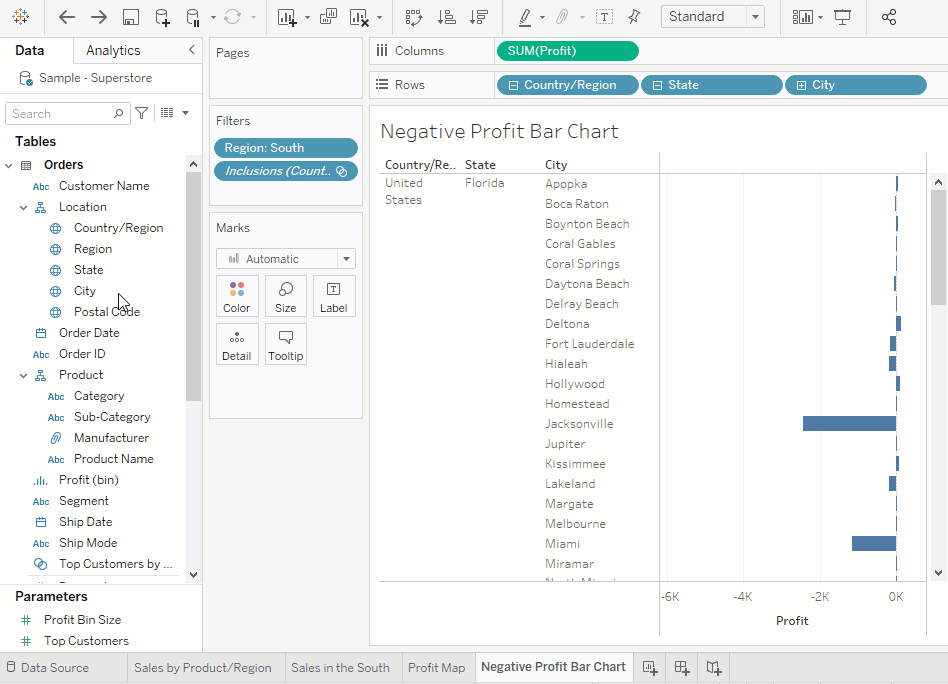
Hei, Anda telah membuat penemuan menarik!
Binder, mesin, dan meja jelas bertanggung jawab atas kerugian di Tennessee, North Carolina, dan Florida, tetapi tidak untuk wilayah Selatan lainnya. Apakah Anda melihat bagaimana keuntungan sebenarnya menurun untuk beberapa negara bagian lain saat Anda membersihkan item dari kartu filter? Misalnya, jika Anda mengganti binder pada kartu filter Sub-Kategori, keuntungan turun empat persen di Arkansas. Anda dapat menyimpulkan bahwa Binder sebenarnya menguntungkan di Arkansas.
Anda ingin membagikan temuan ini dengan tim Anda dengan memandu mereka melalui langkah-langkah yang sama yang Anda ambil.
- Pilih (All) pada kartu filter Sub-Kategori untuk menyertakan semua produk lagi.
Pelajari lebih lanjut: Pertanyaan lebih lanjut yang dapat Anda ajukan
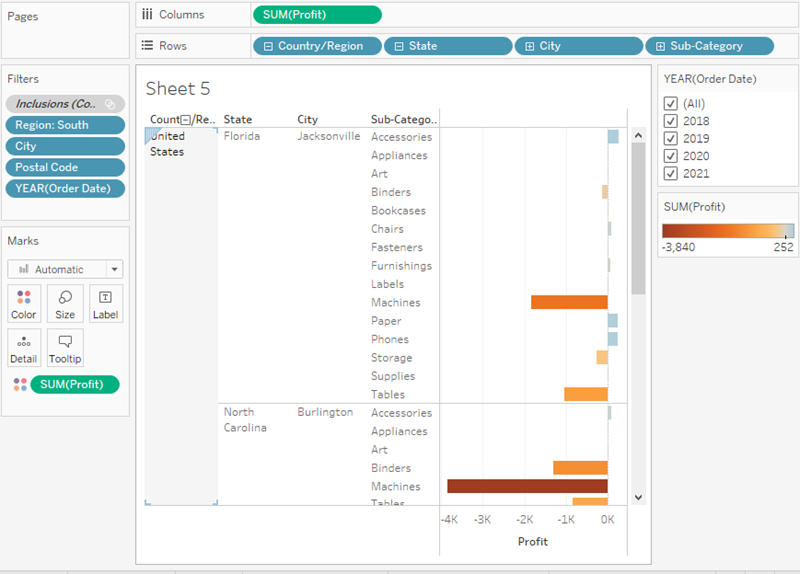
Periksa Pekerjaan Anda! Tonton “Verifikasi Temuan Anda” dalam tindakan
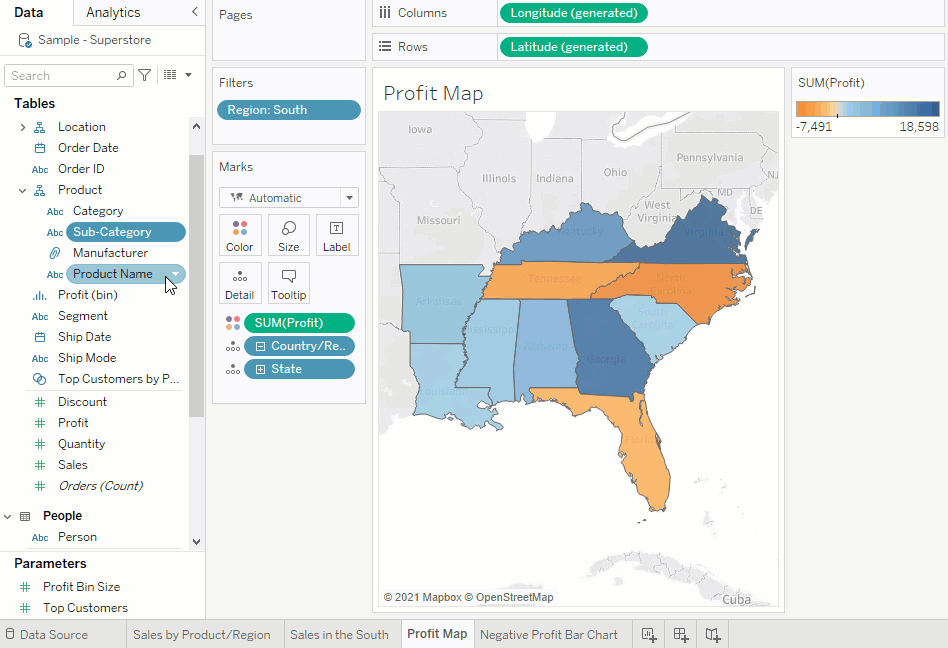
Sekarang Anda tahu bahwa mesin, meja, dan binder adalah produk yang bermasalah untuk perusahaan Anda. Dengan fokus pada Selatan, Anda melihat bahwa produk ini memiliki dampak yang bervariasi pada keuntungan. Ini mungkin menjadi pembicaraan yang bermanfaat untuk diadakan dengan bos Anda.
Selanjutnya, Anda akan menyusun pekerjaan yang telah Anda lakukan sejauh ini dalam sebuah dasbor sehingga Anda dapat dengan jelas menyajikan temuan Anda.
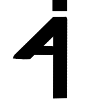


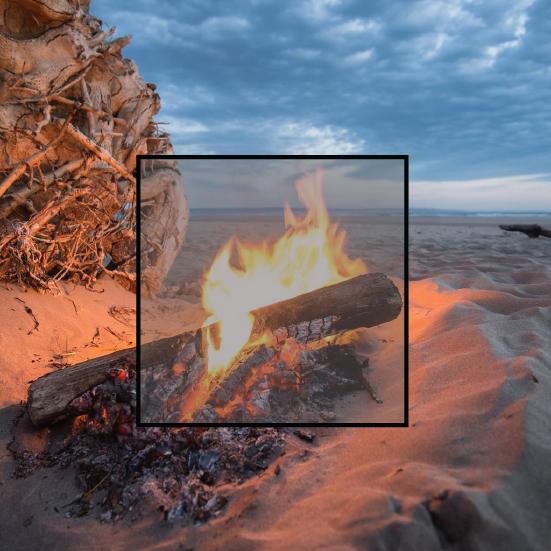

2 Comments